python2与python3共存及py2IDLE打不开的解决方案
Posted
tags:
篇首语:本文由小常识网(cha138.com)小编为大家整理,主要介绍了python2与python3共存及py2IDLE打不开的解决方案相关的知识,希望对你有一定的参考价值。
新电脑又要重新配环境,就记录一下叭
一、py2与py3及pip共存
环境:win10\\win7
py版本:2.7.13、3.5.2
下载地址:
https://www.python.org/ftp/python/2.7.13/python-2.7.13.amd64.msi
https://www.python.org/ftp/python/3.5.2/python-3.5.2-amd64.exe
安装 python2.7.13
正常安装,记得勾选 Add Python.exe to Path ,将python加入系统环境变量
安装 python3.5.2
正常安装,记得勾选 Add Python 3.5 to PATH ,然后选择 Customize installation 自定义安装
控制面板–>系统和安全–>系统–>高级系统设置–>环境变量–>Path,点击编辑,新建,添加环境变量
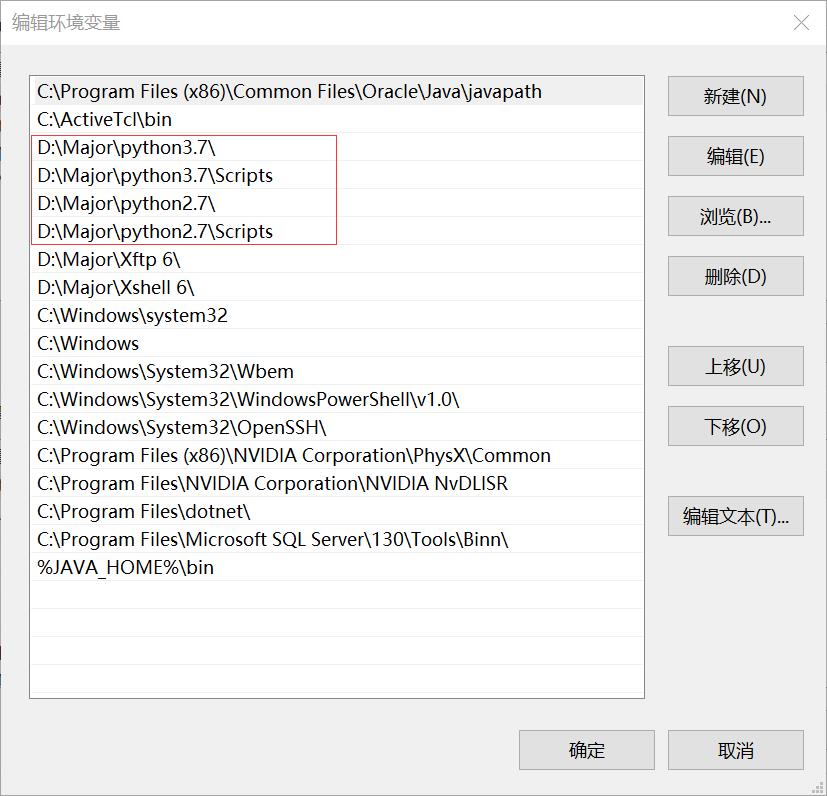
将python文件夹的python.exe和pythonw.exe改名


在命令行窗口输入 python2 ,python3 可以看到成功运行对应的 python 版本,再用如下重新安装一下 pip,此时命令行输入 pip2 -v 和 pip3 -v ,可以看到两个版本的 pip 信息
python2 -m pip install --upgrade pip --force-reinstall python3 -m pip install --upgrade pip --force-reinstall
分别进到两个 python 文件夹下面的 Scripts 文件夹,把 pip pip2.7 pip3.5 都删了,只保留pip2 pip3
到这里就成功安装了 python2.7 和 python3.5.2 以及对应的 pip
二、共存后python2的IDLE打不开
在 win7 装环境的时候一切正常,但是 win10 安装结束时还会出现 py2 的 IDLE 打不开的问题
打开安装路径下的这个文件 Python27\\Lib\\lib-tk\\Tkinter.py,把编码从 utf-8 修改为 gbk ,问题解决
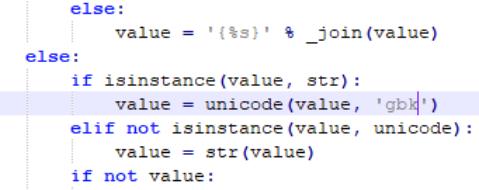
参考:
https://blog.csdn.net/mvp_Dawn/article/details/80249636
https://blog.csdn.net/autista/article/details/73650943
以上是关于python2与python3共存及py2IDLE打不开的解决方案的主要内容,如果未能解决你的问题,请参考以下文章